ลำดับตอนที่ #14
คืนค่าการตั้งค่าทั้งหมด
คุณแน่ใจว่าต้องการคืนค่าการตั้งค่าทั้งหมด ?
ลำดับตอนที่ #14 : How To > Mini Box Music ( SCM Music Player ) on Dek-D
วันนี้จะมาสอน วิธีทำกล่องเพลง ง่ายๆ จาก SCM Music Player
_ _ _ _ _ _ _ _ _ _ _ _ _ _ _ _ _ _ _ _ _ _ _ _ _ _ _ _ _ _ _ _ _ _ _ _ _ _ _ _ _ _ _ _ _ _ _ _ _ _ _ _
ถาม : มันมีหน้าตาเป็นยังไง ?
ตอบ : มีหน้าตาแบบนี้ไงครับ ตามภาพด้านล่าง


>> Click รูปเพื่อเข้าเว็บ <<

_ _ _ _ _ _ _ _ _ _ _ _ _ _ _ _ _ _ _ _ _ _ _ _ _ _ _ _ _ _ _ _ _ _ _ _ _ _ _ _ _ _ _ _ _ _ _ _ _ _ _ _
ขั้นแรก เข้ามาจะเจอหน้าตาแบบนี้ ( อย่างอื่นอย่าไปสนใจ สนใจแค่ในกรอบนี้พอ )
คือมันจะให้เราเลือกว่าเอาแบบไหน นั้นเอง
จากนั้นให้กด Next ด้านซ้านล่าง
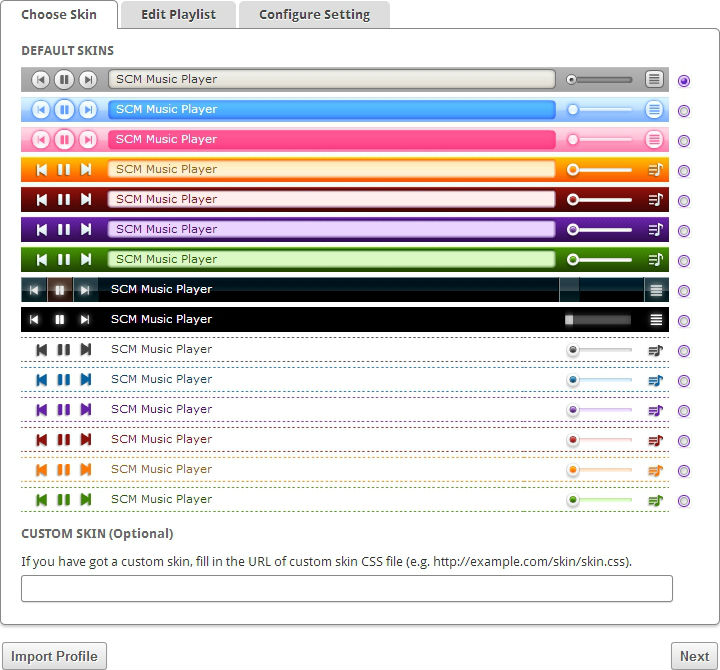
_ _ _ _ _ _ _ _ _ _ _ _ _ _ _ _ _ _ _ _ _ _ _ _ _ _ _ _ _ _ _ _ _ _ _ _ _ _ _ _ _ _ _ _ _ _ _ _ _ _ _ _
ขั้นตอนที่สอง มันให้เราทำการใส่เพลงนั้นเองครับ
ไอ่ปุ่มเช็คด้านบนไม่ต้องสนใจยุ่งครับ ฮ่าฮาฮา
SONG TITLE : ให้ใส่ชื่อเพลง ซึ่งมันจะเอาไว้โชว์ใน Mini Box ของเรา
SONG URL : ให้ใส่เว็บเพลง จาก Youtube หรืออื่นๆครับ
Add More Songs : เพิ่มจำนวนหน้า ในการเพิ่มเพลง
Sort Playist : ลดจำนวนหน้า เมือไม่ต้องการ
จากนั้นให้กด Next ด้านซ้านล่าง
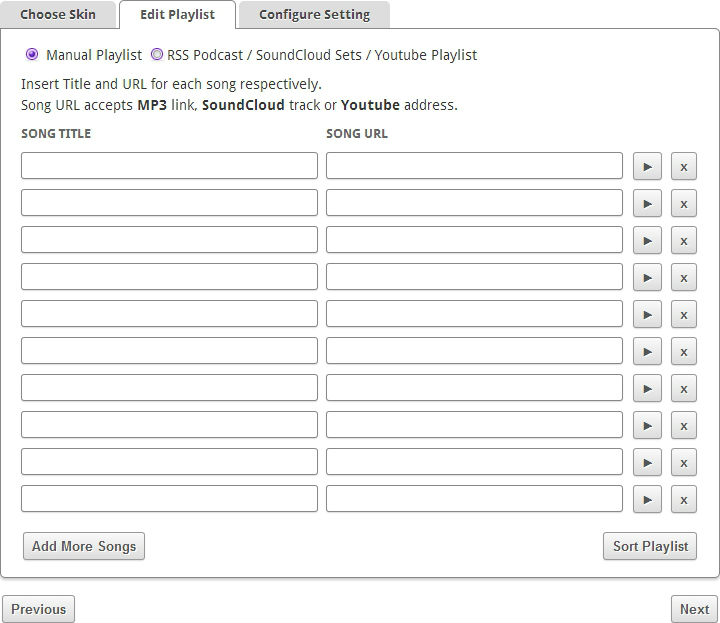
_ _ _ _ _ _ _ _ _ _ _ _ _ _ _ _ _ _ _ _ _ _ _ _ _ _ _ _ _ _ _ _ _ _ _ _ _ _ _ _ _ _ _ _ _ _ _ _ _ _ _ _
ขั้นตอนที่สาม มันจะให้เรา เช็คครับ จะอธิบายเป็น ข้อๆ ไปนะครับ
PLAYBACK
Auto Play : เล่นแบบอัตโนมัติ
Shuffle Playback : เล่นสลับ
Default Volume : เสียง
Repeat Mode : ทำซ้ำโหมด
APPEARENCE
Placement of Player Bar : ที่ตั้ง/ที่อยู่ ของ Mini Box
Show Playlist by Default : จะโชว์รายชื่อเพลงมั้ย
เมื่อเช็คเสร็จแล้ว
จากนั้นให้กด Done ด้านซ้านล่าง
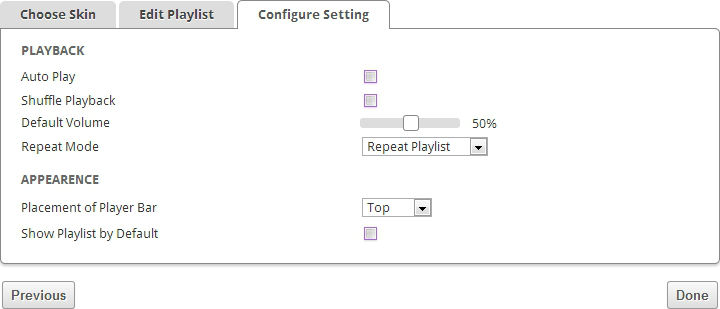
_ _ _ _ _ _ _ _ _ _ _ _ _ _ _ _ _ _ _ _ _ _ _ _ _ _ _ _ _ _ _ _ _ _ _ _ _ _ _ _ _ _ _ _ _ _ _ _ _ _ _ _
เราก็จะได้ Code ในกรอบสี่เหลี่ยมเพื่อนำไปใช้
ใน My.ID เราแล้วครับ
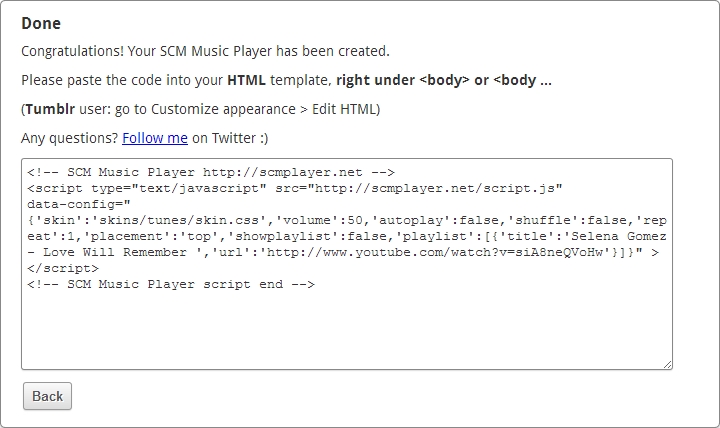
_ _ _ _ _ _ _ _ _ _ _ _ _ _ _ _ _ _ _ _ _ _ _ _ _ _ _ _ _ _ _ _ _ _ _ _ _ _ _ _ _ _ _ _ _ _ _ _ _ _ _ _
แค่นี้เองครับ ง่ายใช่ป่ะ...

+
_ _ _ _ _ _ _ _ _ _ _ _ _ _ _ _ _ _ _ _ _ _ _ _ _ _ _ _ _ _ _ _ _ _ _ _ _ _ _ _ _ _ _ _ _ _ _ _ _ _ _ _
ถาม : มันมีหน้าตาเป็นยังไง ?
ตอบ : มีหน้าตาแบบนี้ไงครับ ตามภาพด้านล่าง


>> Click รูปเพื่อเข้าเว็บ <<

_ _ _ _ _ _ _ _ _ _ _ _ _ _ _ _ _ _ _ _ _ _ _ _ _ _ _ _ _ _ _ _ _ _ _ _ _ _ _ _ _ _ _ _ _ _ _ _ _ _ _ _
ขั้นแรก เข้ามาจะเจอหน้าตาแบบนี้ ( อย่างอื่นอย่าไปสนใจ สนใจแค่ในกรอบนี้พอ )
คือมันจะให้เราเลือกว่าเอาแบบไหน นั้นเอง
จากนั้นให้กด Next ด้านซ้านล่าง
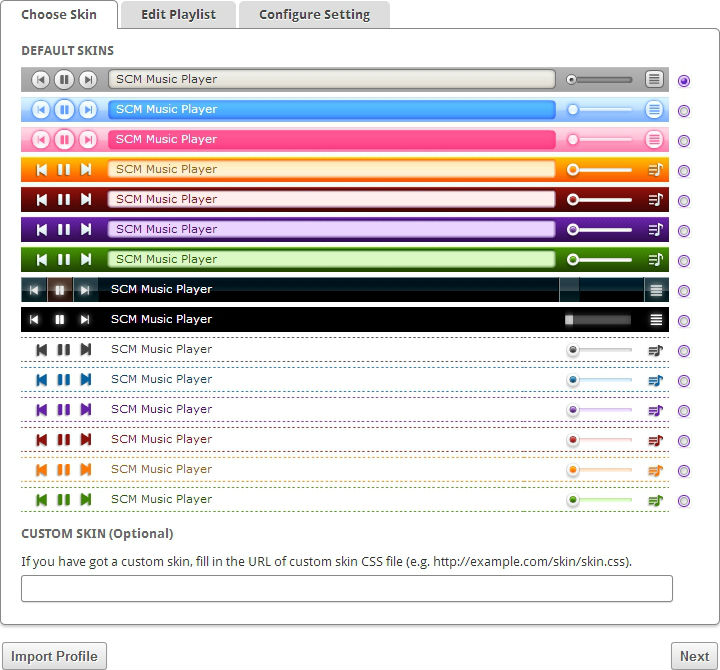
_ _ _ _ _ _ _ _ _ _ _ _ _ _ _ _ _ _ _ _ _ _ _ _ _ _ _ _ _ _ _ _ _ _ _ _ _ _ _ _ _ _ _ _ _ _ _ _ _ _ _ _
ขั้นตอนที่สอง มันให้เราทำการใส่เพลงนั้นเองครับ
ไอ่ปุ่มเช็คด้านบนไม่ต้องสนใจยุ่งครับ ฮ่าฮาฮา
SONG TITLE : ให้ใส่ชื่อเพลง ซึ่งมันจะเอาไว้โชว์ใน Mini Box ของเรา
SONG URL : ให้ใส่เว็บเพลง จาก Youtube หรืออื่นๆครับ
Add More Songs : เพิ่มจำนวนหน้า ในการเพิ่มเพลง
Sort Playist : ลดจำนวนหน้า เมือไม่ต้องการ
จากนั้นให้กด Next ด้านซ้านล่าง
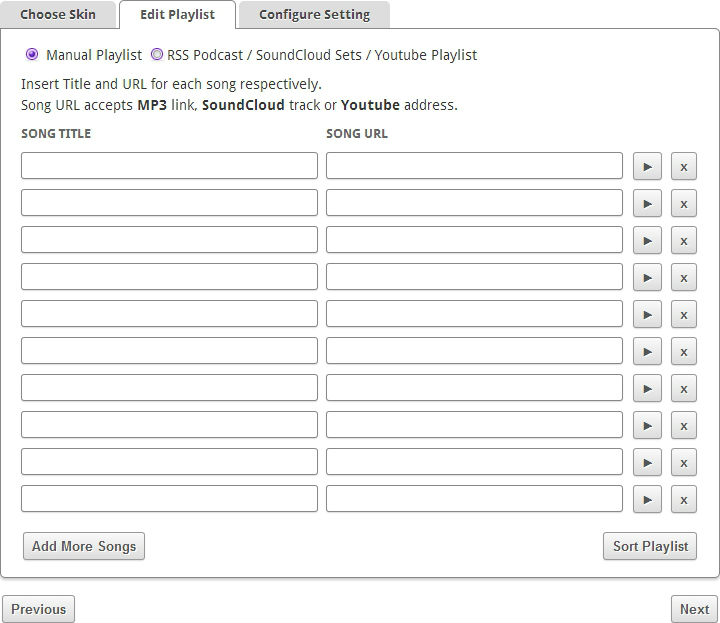
_ _ _ _ _ _ _ _ _ _ _ _ _ _ _ _ _ _ _ _ _ _ _ _ _ _ _ _ _ _ _ _ _ _ _ _ _ _ _ _ _ _ _ _ _ _ _ _ _ _ _ _
ขั้นตอนที่สาม มันจะให้เรา เช็คครับ จะอธิบายเป็น ข้อๆ ไปนะครับ
PLAYBACK
Auto Play : เล่นแบบอัตโนมัติ
Shuffle Playback : เล่นสลับ
Default Volume : เสียง
Repeat Mode : ทำซ้ำโหมด
APPEARENCE
Placement of Player Bar : ที่ตั้ง/ที่อยู่ ของ Mini Box
Show Playlist by Default : จะโชว์รายชื่อเพลงมั้ย
เมื่อเช็คเสร็จแล้ว
จากนั้นให้กด Done ด้านซ้านล่าง
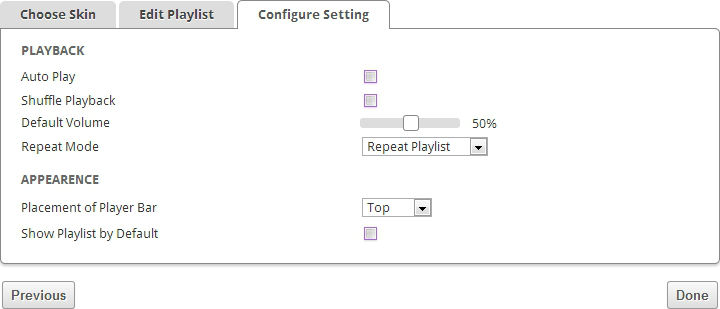
_ _ _ _ _ _ _ _ _ _ _ _ _ _ _ _ _ _ _ _ _ _ _ _ _ _ _ _ _ _ _ _ _ _ _ _ _ _ _ _ _ _ _ _ _ _ _ _ _ _ _ _
เราก็จะได้ Code ในกรอบสี่เหลี่ยมเพื่อนำไปใช้
ใน My.ID เราแล้วครับ
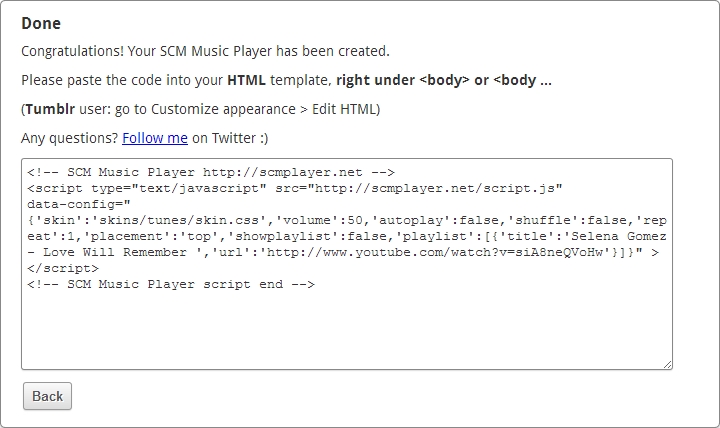
_ _ _ _ _ _ _ _ _ _ _ _ _ _ _ _ _ _ _ _ _ _ _ _ _ _ _ _ _ _ _ _ _ _ _ _ _ _ _ _ _ _ _ _ _ _ _ _ _ _ _ _
แค่นี้เองครับ ง่ายใช่ป่ะ...

 naru
naru
เก็บเข้าคอลเล็กชัน


ความคิดเห็น